天猫魔盒自动删除app该怎么办? 天猫魔盒更新后删除app的解决办法
网络上关于解决天猫魔盒屏蔽升级的方法我都试过了,天猫升级助手安装后点击屏蔽关闭升级也没用,照样升级。屏蔽域名的方法对此次升级没有任何作用,重启盒子一样会升级删除涉及到的81款软件。
1、记录你的盒子无线MAC ,按照以下三张图可以找到并记录下来。然后就将盒子还原出厂设置。我们接下来转移到电脑上。。。。。。

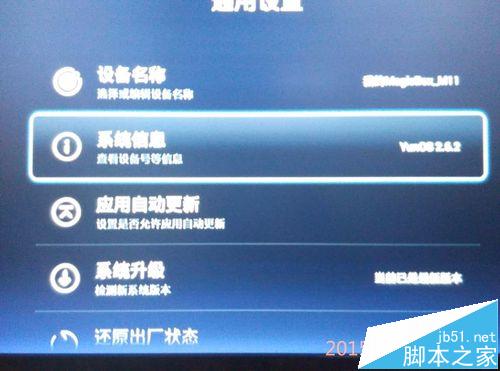
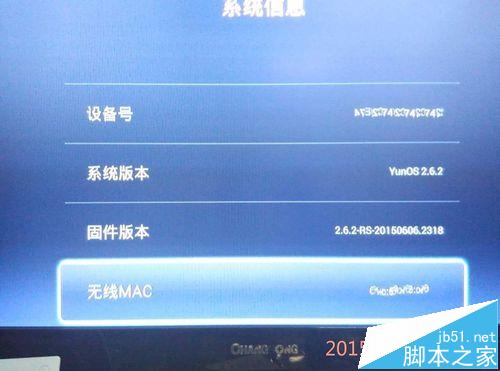
2、用电脑登陆设置你的路由器。一般路由器地址是192.168.1.1,登录进入后点击DHCP服务器
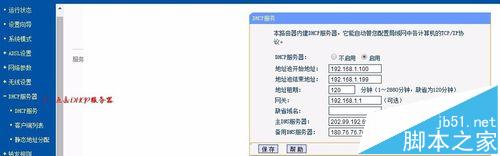
3、然后点击 静态地址分配——右侧窗口点击 添加新条目
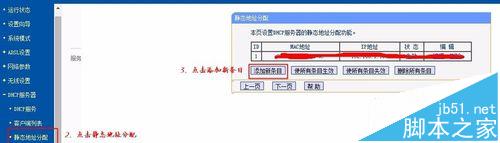
4、出现此页面后在对应的框中分别填写刚才找到的盒子的MAC地址和我们要分配的静态IP地址,这里写为192.168.1.158 然后点保存。
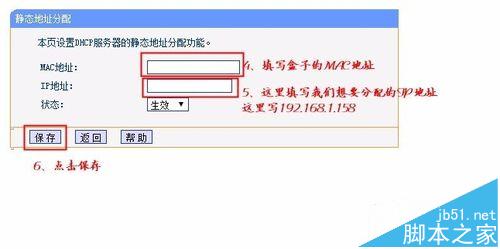
5、保存后出现如图所示的一条静态地址分配。也就是盒子无线连接后将会分配这个静态IP。
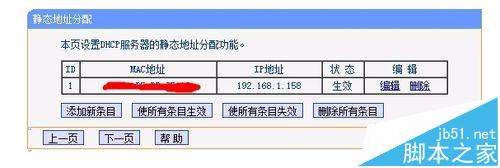
6、下一步在左侧点击防火墙设置,不同路由器估计这个说法不同。然后按照图中步骤开启防火墙,开启IP地址过滤,并修改IP地址过滤为“凡是不符合已设IP地址过滤规则的数据包,允许通过本路由器”目的是为了把限定的IP禁止访问,剩余的所有IP都可以用。
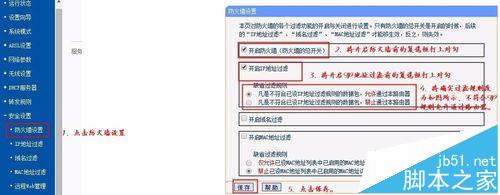
7、左侧窗口点击IP地址过滤,右侧点击添加新条目。
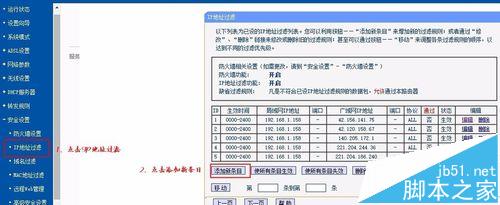
8、出现的页面分别填写局域网地址,也就是刚才为盒子分配的静态IP。192.168.1.158 广域网地址填写我们网上查找到的42.156.141.75然后保存,端口不填,通过为“禁止”,状态为“生效”记住每次只能添加一个。然后重新点击添加新条目,再次填写局域网地址192.168.1.158,广域网地址为42.120.158.67,以此类推分别填写完140.205.172.1,221.204.244.36,221.204.186.240这几个。记住局域网地址始终是192.168.1.158
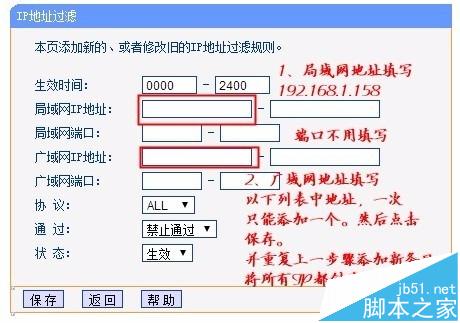
9、完成之后如下图所示。
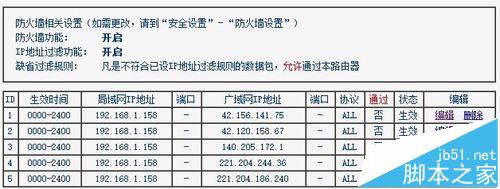
10、然后,盒子也还原出厂设置结束了,将机顶盒的无线连接上路由器,你会发现盒子自动获取的IP为192.168.1.158,并且在路由器左侧点击DHCP服务器——客户端列表,你会发现一项盒子的地址,为永久。如图
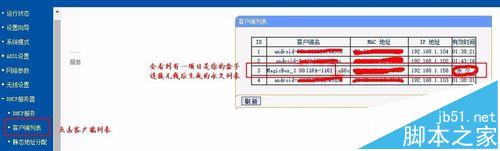
11、这时候整个设置完成。可以放心的在盒子上安装APP。泰捷、VST 都可以,而且绝对不会被删除了。原先采用域名屏蔽是无效的,这个设置直接屏蔽IP,而且只针对盒子屏蔽,电脑上这些IP还是可以ping通的。
